domovea toegang vanop afstand tebis
|
|
|
- Peter Abbink
- 8 jaren geleden
- Aantal bezoeken:
Transcriptie
1 domovea toegang vanop afstand tebis
2 INHOUD INHOUD Pagina 1. INLEIDING ONDERWERP VAN HET DOCUMENT VOORBEREIDINGEN VERBINDING MET DE PORTAALSITE DOMOVEA.COM EEN PERSOONLIJKE ACCOUNT AANMAKEN EEN WONING MAKEN ACTIVERING VAN DE TJA450 DOMOVEA SERVER OP DE PORTAALSITE DOMOVEA.COM PERSONALISERING VAN DE WELKOMSTPAGINA VAN HET PORTAAL DOMOVEA.COM TAB APPARAAT TAB AUTOMATISEREN TAB CAMERA S BESLUITEN TOT OPLEVERING GEAVANCEERDE FUNCTIES EEN EXTRA GEBRUIKERSACCOUNT AANMAKEN BEHEER VAN HUIZEN BEHEER VAN MEERDERE HUIZEN HELP EN ONDERSTEUNING
3 INLEIDING 1. INLEIDING 1.1 ONDERWERP VAN HET DOCUMENT Dit document beschrijft de stappen die de installateur moet doorlopen om toegang vanop afstand tot de portaalsite domovea.com te configureren en bijgevolg de besturing van een installatie van domovea via die portaalsite over te nemen. 1.2 VOORBEREIDINGEN Voordat u een domovea installatie vanop afstand via de portaalsite domovea.com kunt uitvoeren, is het absoluut noodzakelijk de volgende punten te overlopen: - De domovea-server TJA450 is geïnstalleerd en ingeschakeld, - De domovea-server TJA450 is gelinkt aan een netwerk waardoor het toegang tot het internet heeft, - De domovea-configuratie is afgerond en functioneel. Al deze stappen worden in de configuratiedocumentatie van domovea beschreven. De installateur moet ook over een licentie TJ550 beschikken. 2
4 VERBINDING MET DE PORTAALSITE DOMOVEA.COM Maak verbinding met het domovea portaal ( via een van de volgende browsers: - Internet Explorer 8.0 of hoger, - Mozilla Firefox 3.5 of hoger, - Google Chrome 4.0 of hoger, - Safari 4.0 of hoger, - Opera of hoger. OPMERKING: De toegang tot het portaal domovea.com is beveiligd (verbinding via Het hangslot (1) bovenaan rechts van de adresbalk van de browser bevestigt deze beveiliging. OPMERKING: De verbinding met het portaal domovea.com wordt niet ondersteund als het bereik van het IP-adres van het lokale netwerk van de klasse A is (IP-adres beginnend met 10.xx). De volgende verbindingspagina wordt getoond: 1 2 Klik op de afkorting van de gewenste taal (2) om de taal die op de portaalsite van domovea gebruikt zal worden, te selecteren. Voorbeeld: FR voor Frans, EN voor Engels, DE voor Duits of NL Nederlands. 3
5 2.2 EEN PERSOONLIJKE ACCOUNT AANMAKEN Om een persoonlijke account aan te maken: - Klik op de link Nog geen account? Registreer hier (1). 1 De volgende pagina wordt getoond: 4
6 - Vul de volgende velden in: OPMERKING: De met een sterretje (*) aangeduide velden zijn verplicht. Gebruikersnaam: Deze naam mag zowel cijfers als letters bevatten. Het moet tussen de 6 en 40 karakters lang zijn Wachtwoord: Het wachtwoord moet minimaal 7 karakters bevatten waarvan minimaal 1 getal. U moet bevestigen Controlevraag/-antwoord: Kies een controlevraag waarmee u het wachtwoord, wanneer u dit vergeten bent, opnieuw kunt instellen. Een bevestigings met een nieuw wachtwoord zal naar het adres dat aan de account gelinkt is, verzonden worden. Het zal vervolgens mogelijk zijn het wachtwoord te wijzigen wanneer u opnieuw inlogt Aanhef Voornaam: Dit veld zal later op de welkomstpagina van het domovea portaal zichtbaar zijn Naam Adres Woonplaats Provincie Postcode Land Bevestig adres Taalkeuze: Kies de taal van de portaalsite domovea Veiligheidscode: Voer de veiligheidscode in om het aanmaken van de account te bevestigen 5
7 Nadat u deze informatie gevalideerd heeft, wordt er een bevestigings naar het e- mailadres dat u bij het aanmaken van de persoonlijke account opgeslagen heeft, verstuurd. - Klik op de link in de bevestigings om definitief de aanmaak van de persoonlijke account te valideren. De persoonlijke account is vanaf nu operationeel. OPMERKING: Deze validatie moet binnen de 7 dagen na ontvangst van de bevestigings gebeuren. Na deze tijdspanne zal de account verwijderd worden. 6
8 2.3 EEN WONING MAKEN Om een persoonlijke account aan een domovea-installatie te koppelen, moet u een huis maken. Om een huis te maken: - Maak verbinding met de domovea portaalsite via de gebruikersnaam en het wachtwoord dat u eerder aangemaakt heeft. De volgende welkomstpagina wordt getoond: 7
9 - Klik op het menu Configuratie (1). - Klik op Woningen beheren (2). - Klik op de knop Woning toevoegen (3) De volgende pagina wordt getoond: 6 8
10 6T0899a TH201 tebis Datum: 7/2/2013 Dankzij deze pagina kunt u de gebruikte server identificeren. - Vul de volgende velden in: OPMERKING: De met een sterretje (*) aangeduide velden zijn verplicht. Serverserienummer: Dit serienummer (4) bestaande uit 6 groepen van 4 cijfers en letters die door een koppelteken gescheiden zijn, vindt u op een etiket dat op de producten TJA450 en TJ701A kleeft. Pxxx-xxxx-xxxx-xxxx-xxxx-xxxx 4 Wxxx-xxxx-xxxx-xxxx-xxxx-xxxx 4 TJA450 TJ701A OPMERKING: Als het serienummer met de letter T voor TJA450 of met de letter P voor TJ701A begint, moet de activeringscode invoeren. Een extra veld verschijnt automatisch bij het invoeren van het serienummer. Activeringscode: Deze code staat op de USB-stick (verkocht onder de referentie TJ550). Breng de USB-stick in een USB-poort van de configuratie-pc in. Klik op de knop Reizen (5). Selecteer het bestand domovea.lic op de TJ550 USB-stick en klik op Openen. Het veld activeringscode wordt geladen. Een groen vinkje geeft aan dat het licentiebestand geldig is. 5 OPMERKING: Als de boodschap De activeringscode wordt al gebruikt, gelieve uw supportcentrum te contacteren, verschijnt, dan is de activeringscode niet geldig. Neem contact met het supportcentrum domovea.com. 9
11 Naam van het huis Adres Woonplaats Provincie Postcode Land - Klik op Registreren (6) om de informatie te bevestigen. De volgende pagina wordt getoond: Na bevestiging van de informatie wordt een samenvattende van de gegevens van het huis verstuurd naar het adres dat aan de persoonlijke account gelinkt is. Het aangemaakte huis wordt op de domovea portaalsite opgeslagen en aan de gebruikersaccount gelinkt. 10
12 Het huis is gedurende 90 dagen beschikbaar op de domovea portaalsite. Tijdens deze periode moet er een opleveringsproces uitgevoerd worden om de rechten naar de eindgebruiker over te brengen (zie 2.9). De resterende tijd wordt op het bovenste gedeelte van de welkomstpagina van de portaalsite getoond. 2.4 ACTIVERING VAN DE TJA450 DOMOVEA SERVER OP DE PORTAALSITE DOMOVEA.COM Om de TJA450 domovea server op de portaalsite domovea.com te activeren: - Verbinding maken met de server via de domovea configurator, - Klik op Algemeen (1) op de hoofdmenubalk en selecteer vervolgens Server instellingen (2)
13 - Klik op Portaal activeren (3). 3 12
14 Het volgende venster wordt getoond: - Voer het Wachtwoord in dat u terug kunt vinden in de bevestigings van de serverregistratie. OPMERKING: Haal het cijfer "0" en de letter "O" niet door elkaar. De letter "O" wordt nooit gebruikt in serienummers of wachtwoorden. - Klik op Activeren om de server op het portaal domovea.com bekend te maken. Het volgende venster wordt getoond: OPMERKING: Het portaal moet verbonden zijn om de server op het portaal bekend te maken. Deze verbinding gebeurt automatisch. Indien nodig gebruikt u de knoppen Verbinding maken en Verbinding verbreken om verbinding naar het portaal tot stand te brengen of te verbreken. - Klik op OK om het activeringsscherm van het portaal te sluiten. De server maakt voortaan via het internet verbinding met het domovea portaal. 13
15 Om het domovea project dat u eerder via de configuratietool aangemaakt heeft op het portaal te publiceren: - Klik op Algemeen (1) op de hoofdmenubalk en selecteer vervolgens Server instellingen (2). - Klik op Data publicatie (4) om de geautoriseerde gegevens (apparaten, automatiseringen, camera's) op het portaal domovea.com te publiceren. 4 14
16 Het volgende bevestigingsscherm wordt getoond: - Klik op Ja om de gegevens te publiceren of op Nee om naar het vorige scherm terug te keren. Als de publicatie problemen ondervindt, wordt het volgende scherm getoond: Controleer de internetverbinding, de serververbinding en de installatie en probeer opnieuw. Als de publicatie goed verlopen is, wordt het volgende scherm getoond: Tijdens de installatie met de domovea configurator, kunnen de apparaten en automatiseringen zichtbaar worden of niet op het portaal. Hiervoor is het noodzakelijk de Zichtbaarheid voor ieder element op te laden (zie de domovea configuratiedocumentatie): - Lokale toegang en toegang vanop afstand: Laat toegang tot het apparaat of de automatiseringen toe met de domovea client en via het portaal domovea.com. - Lokale toegang: Laat toegang tot het apparaat of de automatiseringen enkel via de domovea client toe. - Nooit: Laat noch toegang tot het apparaat of de automatiseringen met de domovea client, noch via het portaal domovea.com toe. De installatie is vanaf nu toegankelijk via het portaal domovea.com. OPMERKING: Het is noodzakelijk dat na elke wijziging van de configuratie een publicatie van de gegevens wordt uitgevoerd. 15
17 2.5 PERSONALISERING VAN DE WELKOMSTPAGINA VAN HET PORTAAL DOMOVEA.COM Tijdens de eerste verbinding met het portaal, wordt de volgende welkomstpagina getoond: Om de welkomstpagina te personaliseren: - Klik op Eerste pagina (1) om een nieuwe naam aan de pagina toe te kennen, - Voer de nieuwe naam in en klik vervolgens op Hernoemen om de wijziging van kracht te laten gaan. - Klik op de knop (2) om een nieuw tabblad aan de welkomstpagina toe te voegen, - Klik op het menu Apparaat of Automatiseren om alle gepubliceerde apparaten of automatiseringen te visualiseren. De volgende pagina wordt getoond: - Klik op het menu Start, 16
18 - Klik op de link Klik hier om inhoud toe te voegen (3) om apparaten en automatiseringen aan de welkomstpagina toe te voegen. De volgende pagina wordt getoond: Selecteer het element dat u aan de welkomstpagina wilt toevoegen met de filters Groep, Categorie of Apparaat om de zoekactie te vergemakkelijken, - Klik op OK (4) om de keuze te bevestigen, OPMERKING: Door Alles in de filter Apparaat te selecteren, kunt u alle toestellen van het huis in één keer invoegen. - Klik op Verbergen (5) om het venster voor het toevoegen van inhoud te verbergen, - Ingevoegde elementen verplaatsen door de rechtermuisknop op de bovenkant van het element ingedrukt te houden en het naar de gewenste plaats te slepen. LET OP: De camera zendt niet in real time uit. Het beeld wordt iedere minuut opgefrist. 17
19 - Klik op de knop (6) om het drop-down menu van de welkomstpagina te openen. De volgende velden verschijnen: Inhoud toevoegen: Laat toe apparaten en automatiseringen aan de welkomstpagina toe te voegen, De pagina opschonen: Laat toe de inhoud van de pagina te verwijderen, Hernoemen: Laat toe de pagina een nieuwe naam te geven, Verwijderen: Laat toe de pagina te verwijderen TAB APPARAAT In de tab Apparaat vindt men de lijst met alle apparaten van de server waarvan de zichtbaarheid lokaal en op afstand ingesteld kan worden. U kunt dit beeld filteren met behulp van de knoppen Groepen en Categorieën. 2.7 TAB AUTOMATISEREN In de tab Automatiseren vindt men de lijst met alle sequenties van de server. Op deze pagina kan men een sequentie starten of stoppen en ook afwijken van een geprogrammeerde omstandigheid. 2.8 TAB CAMERA S In de tab Camera s vindt men de lijst met alle camera s van de server. Het beeld van iedere camera wordt automatisch één keer per minuut opgefrist. 18
20 2.9 BESLUITEN TOT OPLEVERING Om de installateur toe te staan een huis en het geheel van de rechten die eraan verbonden zijn aan zijn eindklant te overhandigen bij de oplevering van de bouw, moet hij overgaan op een procedure die Oplevering genoemd wordt. Om over te gaan tot de procedure van Oplevering: - Een persoonlijke account voor de eindklant maken (zie.2.2 Een persoonlijke account aanmaken), - Klik op het menu Configuratie (1). - Klik op het Woningen beheren (2). - Klik op de naam van het huis (3) waarvoor de oplevering moet gebeuren
21 De volgende pagina wordt getoond: 4 - Klik op Opleveringsverplichting van de woning (4). Het volgende venster wordt getoond: Dit venster toont de naam van de huidige administrator en staat toe de gebruikersaccount van de bestemmeling van de rechten te selecteren. - Vul de volgende velden in: Gebruikersnaam: Gebruikersnaam van de bestemmeling van de rechten, van de bestemmeling van de rechten. - Klik op Bevestigen om de oplevering te valideren. Als het recept aan het einde van de periode niet is uitgesproken, is het huis niet meer toegankelijk. 20
22 GEAVANCEERDE FUNCTIES 3. GEAVANCEERDE FUNCTIES 3.1 EEN EXTRA GEBRUIKERSACCOUNT AANMAKEN Het is mogelijk gebruikersrechten van een huis aan een gebruiker naar keuze toe te kennen. De toekenning en het beheer van de rechten van een huis gebeurt door het aanmaken van gebruikersaccounts. Er bestaan drie niveaus van gebruiksrecht: - Administrator: Dankzij dit recht kunt u het huis, de gebruikersaccounts beheren en toegang krijgen tot alle functies van alle apparaten en automatiseringen, - Gebruiker vanop afstand: Hiermee heeft u enkel toegang tot de functies van de apparaten en automatiseringen. Dit gebruikersrecht laat u niet toe het huis en de gebruikersaccounts te beheren. - Integrator: Hiermee heeft u enkel toegang tot de toestand van apparaten en automatiseringen zonder mogelijke actie op de apparaten en automatiseringen. De camera's zijn niet toegankelijk. Dit gebruikersrecht laat u niet toe het huis en de gebruikersaccounts te beheren. Een extra gebruikersaccount aanmaken: - Klik op het menu Configuratie (1), - Klik op Gebruikersaccounts (2), - Klik op Nieuwe account aanmaken (3),
23 GEAVANCEERDE FUNCTIES De volgende pagina wordt getoond: - Vul de volgende velden in: OPMERKING: De met een sterretje (*) aangeduide velden zijn verplicht. Gebruikersnaam: Deze naam mag zowel cijfers als letters bevatten. Het moet tussen de 6 en 40 karakters lang zijn Wachtwoord: Het wachtwoord moet minimaal 7 karakters bevatten waarvan minimaal 1 getal. Bevestig adres Controlevraag/-antwoord: Kies een controlevraag waarmee u het wachtwoord, wanneer u dit vergeten bent, opnieuw kunt instellen. Een bevestigings met een nieuw wachtwoord zal naar het adres dat aan de account gelinkt is, verzonden worden. Het zal vervolgens mogelijk zijn het wachtwoord te wijzigen wanneer u opnieuw inlogt Aanhef Voornaam: Dit veld zal op de welkomstpagina van de portaalsite domovea zichtbaar zijn Naam Adres Woonplaats Provincie Postcode 22
24 GEAVANCEERDE FUNCTIES Land Bevestig adres Taalkeuze: Kies de taal van de portaalsite domovea Huis: Kies het huis waaraan de rechten toegekend zullen worden Rol: Kies het gebruikersrechtenniveau dat voor het gekozen huis toegekend moet worden Administrator: Dankzij dit recht kunt u het huis en de gebruikersaccounts beheren en toegang krijgen tot alle functies van alle apparaten en automatiseringen, Gebruiker vanop afstand: Hiermee heeft u enkel toegang tot de functies van de apparaten en automatiseringen. Dit gebruikersrecht laat u niet toe het huis en de gebruikersaccounts te beheren. Integrator: Hiermee heeft u enkel toegang tot de toestand van apparaten en automatiseringen zonder mogelijke actie op de apparaten en automatiseringen. De camera's zijn niet toegankelijk. Dit gebruikersrecht laat u niet toe het huis en de gebruikersaccounts te beheren. - Klik op De gebruikersaccount aanmaken om de informatie te valideren. Nadat u deze informatie gevalideerd heeft, wordt er een bevestigings naar het e- mailadres dat aan de gebruikersaccount gelinkt is, verstuurd. - Klik op de link in de bevestigings om definitief de aanmaak van de gebruikersaccount te valideren. De gebruikersaccount is vanaf nu operationeel. 23
25 GEAVANCEERDE FUNCTIES 3.2 BEHEER VAN HUIZEN Dankzij het beheer van huizen kan de gebruiker de huizen waarvan hij de rechten bezit, beheren. Om een huis te beheren: - Klik op het menu Configuratie (1), - Klik op Woningen beheren (2) Via dit scherm kunt u het geheel aan gemaakte huizen met een gebruikersaccount beheren. U kunt: - Een huis toevoegen (3) (zie.2.3), - Een huis verwijderen. Op het rode kruisje (4) in de laatste kolom klikken, OPMERKING: Het verwijderen van een huis is definitief. Het huis wordt uit het portaal verwijderd, het serienummer en de activeringscode zijn opnieuw beschikbaar. - Vlug het huis identificeren met behulp van de filters Woonplaats of Land (5) of aan de hand van het veld Naam van het huis (6), 24
26 GEAVANCEERDE FUNCTIES - Een huis bewerken. Klik op de naam van het huis (7). De volgende pagina wordt getoond: Dit scherm is in drie delen onderverdeeld: - Het huis beheren: Hiermee kunt u gegevens van het huis wijzigen (Naam, Adres, Woonplaats, Provincie, Postcode en Land). - Serverbeheer: Hiermee kunt u de volgende parameters instellen: Oplevering: Hiermee kunt u besluiten tot oplevering (zie.2.6), Serienummer:Hiermee kunt u het serienummer van de server van het huis raadplegen, Activering: Hiermee kunt u het wachtwoord van de server per bekomen, Staat: Hiermee kunt u de staat van de verbinding van de server met het huis controleren, Toestand vanop afstand autoriseren: Hiermee kunt u de zichtbaarheid van het huis op het portaal wijzigen: Geactiveerd: Het huis is toegankelijk op het portaal, 25
27 GEAVANCEERDE FUNCTIES Uitgeschakeld: Het huis is niet toegankelijk op het portaal. Archieven: Hiermee kunt u de installatiearchieven van het huis beheren. - Gebruikersaccounts: In dit deel kunt u: - De naam van verschillende gebruikers van het huis bekijken, OPMERKING: De volgende drie stappen zijn enkel mogelijk als de aangemelde gebruiker over de Administratorrechten van het huis beschikt. - De rol van verschillende gebruikers van het huis beheren, - De rechten van verschillende gebruikers van het huis beheren, Het is mogelijk gedetailleerde toegangsrechten aan de verschillende gebruikers van het huis te geven. Voorbeeld: De gebruiker kan al dan niet aan de gebruikers van het huis de toegangsrechten voor bepaalde categorieën apparaten of bepaalde functies van het toestel toekennen. Het is zo mogelijk een gebruikersaccount aan te passen. - Een of meerdere gebruikers van het huis verwijderen. 26
28 GEAVANCEERDE FUNCTIES 3.3 BEHEER VAN MEERDERE HUIZEN U kunt ook overschakelen van het ene project op en andere door middel van een drop-down menu (8). U kunt dus in de menu's Apparaat, Automatiseren en Camera's alle elementen die aan het huidige project gelinkt zijn, terugvinden. De startpagina blijft ongewijzigd, men kan hier de apparaten uit diverse huizen bekijken HELP EN ONDERSTEUNING Op de welkomstpagina van het portaal klikt u op het menu Help en ondersteuning. Deze pagina is in drie delen onderverdeeld: - Documentatie: Hier kunt u documentatie over domovea downloaden. - Ondersteuning: Hier kunt u de technische ondersteuning contacteren. - Veelgestelde vragen : Hier kunt u samenvattingen vinden van veel gestelde vragen en de antwoorden die erbij horen. 27
Cliënten handleiding PwC Client Portal
 Cliënten handleiding PwC Client Portal Mei 2011 (1) 1. Portal van de cliënt Deze beschrijving gaat ervan uit dat u beschikt over inloggegevens voor de portal en over de url van de portal website. Als u
Cliënten handleiding PwC Client Portal Mei 2011 (1) 1. Portal van de cliënt Deze beschrijving gaat ervan uit dat u beschikt over inloggegevens voor de portal en over de url van de portal website. Als u
domovea Programmatie tebis
 domovea Programmatie tebis INHOUDSOPGAVE INHOUDSOPGAVE Pagina 1. INLEIDING... 2 2. WEBCONFIGURATIETOOL... 3 3. DAGPROGRAMMA... 5 4. STANDAARD WEEK... 10 5. KALENDER... 18 6. HOME STATUS... 22 7. FILTERS
domovea Programmatie tebis INHOUDSOPGAVE INHOUDSOPGAVE Pagina 1. INLEIDING... 2 2. WEBCONFIGURATIETOOL... 3 3. DAGPROGRAMMA... 5 4. STANDAARD WEEK... 10 5. KALENDER... 18 6. HOME STATUS... 22 7. FILTERS
Van Dale Elektronisch groot woordenboek versie 4.5 activeren en licenties beheren
 De nieuwste editie van dit document is altijd online beschikbaar: Activeren en beheren licenties Inhoudsopgave Van Dale Elektronisch groot woordenboek versie 4.5 activeren Automatisch activeren via internet
De nieuwste editie van dit document is altijd online beschikbaar: Activeren en beheren licenties Inhoudsopgave Van Dale Elektronisch groot woordenboek versie 4.5 activeren Automatisch activeren via internet
Handleiding Auerswald PBX. Handleiding Auerswald PBX
 Handleiding Auerswald PBX Inhoudsopgave Accountinformatie opvragen... 2 VoIP Provider toevoegen... 4 Account toevoegen.... 5 Aanmelding Controle... 6 12Connect Support... 7 Begrippenlijst... 8 NB: Om gebruik
Handleiding Auerswald PBX Inhoudsopgave Accountinformatie opvragen... 2 VoIP Provider toevoegen... 4 Account toevoegen.... 5 Aanmelding Controle... 6 12Connect Support... 7 Begrippenlijst... 8 NB: Om gebruik
Ariba Supplier Self-Registation
 Over dit document Wanneer uw bedrijf geselecteerd is als Elia leverancier, wordt het geregistreerd in het Elia systeem zodat een bestelbon kan uitgestuurd worden. De eerste stap is dat u zich aanmeldt
Over dit document Wanneer uw bedrijf geselecteerd is als Elia leverancier, wordt het geregistreerd in het Elia systeem zodat een bestelbon kan uitgestuurd worden. De eerste stap is dat u zich aanmeldt
Handleiding 3CX Softphone. Handleiding 3CX Softphone
 Handleiding 3CX Softphone Inhoudsopgave Accountinformatie opvragen... 2 Aanmelding Controle... 5 12Connect Support... 6 Begrippenlijst... 7 NB: Om gebruik te kunnen maken van onze diensten, dient u een
Handleiding 3CX Softphone Inhoudsopgave Accountinformatie opvragen... 2 Aanmelding Controle... 5 12Connect Support... 6 Begrippenlijst... 7 NB: Om gebruik te kunnen maken van onze diensten, dient u een
Registreren als Elia leverancier op Ariba met uitnodiging
 Registreren als Elia leverancier op Ariba met uitnodiging Over dit document Wanneer een aankoper van Elia een sourcing event publiceert en u uitnodigt om deel te nemen, ontvangt u een uitnodiging via e-
Registreren als Elia leverancier op Ariba met uitnodiging Over dit document Wanneer een aankoper van Elia een sourcing event publiceert en u uitnodigt om deel te nemen, ontvangt u een uitnodiging via e-
ZorgMail Secure e-mail
 ZorgMail Secure e-mail 2014 ENOVATION B.V. Alle rechten voorbehouden. Niets uit deze uitgave mag worden openbaar gemaakt of verveelvoudigd, opgeslagen in een data verwerkend systeem of uitgezonden in enige
ZorgMail Secure e-mail 2014 ENOVATION B.V. Alle rechten voorbehouden. Niets uit deze uitgave mag worden openbaar gemaakt of verveelvoudigd, opgeslagen in een data verwerkend systeem of uitgezonden in enige
Handleiding 3CX Centrale. Handleiding 3CX Centrale. Pagina 1. 12Connect 03/2011 versie2.1
 Pagina 1 Handleiding 3CX Centrale Inhoudsopgave Accountinformatie opvragen... 3 3CX Downloaden en Installeren.... 5 3CX Wizzard... 7 3CX laten verbinden met 12Connect... 9 Aanmelding Controle... 11 12Connect
Pagina 1 Handleiding 3CX Centrale Inhoudsopgave Accountinformatie opvragen... 3 3CX Downloaden en Installeren.... 5 3CX Wizzard... 7 3CX laten verbinden met 12Connect... 9 Aanmelding Controle... 11 12Connect
Handleiding NZa-portaal. voor zorgaanbieders
 Handleiding NZa-portaal voor zorgaanbieders Versie 1, 30 maart 2011 Inhoud 1. Starten 3 2. Algemene zorgaanbiederspagina 5 3. Download NZa-bestanden 6 4. Individuele zorgaanbiederspagina 7 5. Downloaden
Handleiding NZa-portaal voor zorgaanbieders Versie 1, 30 maart 2011 Inhoud 1. Starten 3 2. Algemene zorgaanbiederspagina 5 3. Download NZa-bestanden 6 4. Individuele zorgaanbiederspagina 7 5. Downloaden
Create Your Locksystem
 Create Your Locksystem Gebruikershandleiding Wendy Caers CVO Antwerpen Inhoudstafel Inhoudstafel 2 Het programma starten 3 Profielen Profiel aanmaken Profiel wijzigen Profiel verwijderen Sluitplannen Sluitplan
Create Your Locksystem Gebruikershandleiding Wendy Caers CVO Antwerpen Inhoudstafel Inhoudstafel 2 Het programma starten 3 Profielen Profiel aanmaken Profiel wijzigen Profiel verwijderen Sluitplannen Sluitplan
ASI. BeAnywhere. Remote Access. Quick Start
 ASI BeAnywhere Remote Access Quick Start Inhoud Registratie van BeAnywhere 3 Installatie van BeAnywhere-server 6 Aanmelden bij BeAnywhere & remote toegang 10 Opmerking: BeAnywhere Drive controleert automatisch
ASI BeAnywhere Remote Access Quick Start Inhoud Registratie van BeAnywhere 3 Installatie van BeAnywhere-server 6 Aanmelden bij BeAnywhere & remote toegang 10 Opmerking: BeAnywhere Drive controleert automatisch
Handleiding ZorgMail Secure e-mail - Webmail
 Handleiding ZorgMail Secure e-mail - Webmail 2014 ENOVATION B.V. Alle rechten voorbehouden. Niets uit deze uitgave mag worden openbaar gemaakt of verveelvoudigd, opgeslagen in een data verwerkend systeem
Handleiding ZorgMail Secure e-mail - Webmail 2014 ENOVATION B.V. Alle rechten voorbehouden. Niets uit deze uitgave mag worden openbaar gemaakt of verveelvoudigd, opgeslagen in een data verwerkend systeem
Toelichting inloggen beheermodule IZM. Wachtwoord vergeten. Ik kan niet inloggen
 Toelichting inloggen beheermodule IZM Wanneer u problemen heeft met inloggen in de beheermodule van Zwemscore, kan dat meerdere oorzaken hebben. Twee vaak voorkomende oorzaken zijn Wachtwoord vergeten
Toelichting inloggen beheermodule IZM Wanneer u problemen heeft met inloggen in de beheermodule van Zwemscore, kan dat meerdere oorzaken hebben. Twee vaak voorkomende oorzaken zijn Wachtwoord vergeten
Handleiding Aastra 57i
 Handleiding Aastra 57i Inhoudsopgave Account Informatie opvragen... 2 Web interface van het toestel openen... 4 Aanmelding Controle... 8 12Connect Support... 9 Begrippenlijst... 10 NB: Om gebruik te kunnen
Handleiding Aastra 57i Inhoudsopgave Account Informatie opvragen... 2 Web interface van het toestel openen... 4 Aanmelding Controle... 8 12Connect Support... 9 Begrippenlijst... 10 NB: Om gebruik te kunnen
HANDLEIDING WEB SHOP
 HANDLEIDING WEB SHOP 1 Registreren... 2 1.1 Aanmelden als nieuwe gebruiker... 2 1.2 Persoonsgegevens... 2 1.3 Persoonsgegevens 2... 3 1.4 Eerste keer aanmelden... 4 2 Mijn profiel... 5 2.1 Mijn gegevens...
HANDLEIDING WEB SHOP 1 Registreren... 2 1.1 Aanmelden als nieuwe gebruiker... 2 1.2 Persoonsgegevens... 2 1.3 Persoonsgegevens 2... 3 1.4 Eerste keer aanmelden... 4 2 Mijn profiel... 5 2.1 Mijn gegevens...
Handleiding. Opslag Online voor Windows Phone 8. Versie augustus 2014
 Handleiding Opslag Online voor Windows Phone 8 Versie augustus 2014 Inhoudsopgave Hoofdstuk 1. Inleiding 3 Hoofdstuk 2. Installatie 4 2.1 Downloaden van KPN Opslag Online QR Code 4 2.2 Downloaden van KPN
Handleiding Opslag Online voor Windows Phone 8 Versie augustus 2014 Inhoudsopgave Hoofdstuk 1. Inleiding 3 Hoofdstuk 2. Installatie 4 2.1 Downloaden van KPN Opslag Online QR Code 4 2.2 Downloaden van KPN
Handleiding Certificaat RDW
 Handleiding Certificaat RDW Versie: 11.0 Versiedatum: 27 juli 2015 Beheerder: RDW Veendam - R&I-OP-E&T 3 B 0921p Wijzigingen ten opzichte van de vorige versie: - Gehele document herzien; - Afbeeldingen
Handleiding Certificaat RDW Versie: 11.0 Versiedatum: 27 juli 2015 Beheerder: RDW Veendam - R&I-OP-E&T 3 B 0921p Wijzigingen ten opzichte van de vorige versie: - Gehele document herzien; - Afbeeldingen
HANDLEIDING store2actions. Online-beheer van uw voorraad
 HANDLEIDING 2actions Online-beheer van uw voorraad U heeft 2 manieren om in te loggen op onze website : via de klantenruimte op www.services2actions.com of rechtstreeks via de link www.2actions.com De
HANDLEIDING 2actions Online-beheer van uw voorraad U heeft 2 manieren om in te loggen op onze website : via de klantenruimte op www.services2actions.com of rechtstreeks via de link www.2actions.com De
De controlekaart volledige werkloosheid
 De controlekaart volledige werkloosheid Mobiele Versie Gebruikershandleiding Inhoudstafel Toegang 4 Algemene beschrijving 6 Bovenaan 7 Het logo van de uitbetalingsinstelling 7 De PDF downloaden 7 Instellingen
De controlekaart volledige werkloosheid Mobiele Versie Gebruikershandleiding Inhoudstafel Toegang 4 Algemene beschrijving 6 Bovenaan 7 Het logo van de uitbetalingsinstelling 7 De PDF downloaden 7 Instellingen
Handleiding CombinatiePlanner Versie Combinatiefunctionaris
 Handleiding CombinatiePlanner Versie Combinatiefunctionaris 8 februari 2011 Versie 4.0 Multitask ICT bv, Den Haag, Nederland. Alle rechten voorbehouden. Inhoudsopgave 1. Algemeen... 3 2. Inloggen... 4
Handleiding CombinatiePlanner Versie Combinatiefunctionaris 8 februari 2011 Versie 4.0 Multitask ICT bv, Den Haag, Nederland. Alle rechten voorbehouden. Inhoudsopgave 1. Algemeen... 3 2. Inloggen... 4
Van Dale Groot woordenboek van de Nederlandse taal 14 activeren
 Home Inhoudsopgave Van Dale Groot woordenboek van de Nederlandse taal 14 activeren Automatisch activeren via internet Automatisch opnieuw activeren via internet Licenties beheren en licentiebestand downloaden
Home Inhoudsopgave Van Dale Groot woordenboek van de Nederlandse taal 14 activeren Automatisch activeren via internet Automatisch opnieuw activeren via internet Licenties beheren en licentiebestand downloaden
cbox UW BESTANDEN GAAN MOBIEL! VOOR ANDROID-SMARTPHONES EN -TABLETS GEBRUIKERSHANDLEIDING
 cbox UW BESTANDEN GAAN MOBIEL! VOOR ANDROID-SMARTPHONES EN -TABLETS GEBRUIKERSHANDLEIDING Inleiding cbox is een applicatie die u eenvoudig op uw computer kunt installeren. Na de installatie wordt in de
cbox UW BESTANDEN GAAN MOBIEL! VOOR ANDROID-SMARTPHONES EN -TABLETS GEBRUIKERSHANDLEIDING Inleiding cbox is een applicatie die u eenvoudig op uw computer kunt installeren. Na de installatie wordt in de
Menu. Open een document. Zoomen. Het Claro Boeklezer's menubalk bevat een aantal nuttige functies.
 Welkom Claro Boeklezer is een boek lezer die gebruikers in staat stelt om PDF bestanden te lezen of laten voorlezen met de ingebouwde schermlezer. Met deze boeklezer is het mogelijk om digitale boeken
Welkom Claro Boeklezer is een boek lezer die gebruikers in staat stelt om PDF bestanden te lezen of laten voorlezen met de ingebouwde schermlezer. Met deze boeklezer is het mogelijk om digitale boeken
IMAP-handleiding Bookinto
 IMAP-handleiding Bookinto Olivier Nuyts 2Ti6 Ewout Spitaels 2Ti6 Departement Handelswetenschappen en Bedrijfskunde Bachelor Toegepaste Informatica 2 de jaar Academiejaar 2010-2011 Overzicht Inleiding Bookinto
IMAP-handleiding Bookinto Olivier Nuyts 2Ti6 Ewout Spitaels 2Ti6 Departement Handelswetenschappen en Bedrijfskunde Bachelor Toegepaste Informatica 2 de jaar Academiejaar 2010-2011 Overzicht Inleiding Bookinto
Organisator. Handleiding. Amersfoortse School Sport Kampioenschappen
 Organisator Handleiding Amersfoortse School Sport Kampioenschappen Contactpersoon: Martijn Faber Website: www.mrwebsites.nl E-mail: info@mrwebsites.nl 1 Inleiding Voor u ligt de handleiding voor organisatoren
Organisator Handleiding Amersfoortse School Sport Kampioenschappen Contactpersoon: Martijn Faber Website: www.mrwebsites.nl E-mail: info@mrwebsites.nl 1 Inleiding Voor u ligt de handleiding voor organisatoren
Instructies Trefpunt besloten website wijkgemeente I Alblasserdam
 Instructies Trefpunt besloten website wijkgemeente I Alblasserdam U heeft zojuist een account aangemaakt op het besloten deel van de website van wijkgemeente 1 (of u wilt uw profiel bewerken). Hieronder
Instructies Trefpunt besloten website wijkgemeente I Alblasserdam U heeft zojuist een account aangemaakt op het besloten deel van de website van wijkgemeente 1 (of u wilt uw profiel bewerken). Hieronder
CoZo handleiding. voor de huisarts
 CoZo handleiding voor de huisarts Inhoud 3 2 Start!... Hoe kan ik (i.v.m. patiënten) Een overzicht van mijn patiënten zien.... 3 Een nieuwe patiënt registreren.... 4 Een therapeutische relatie delen met
CoZo handleiding voor de huisarts Inhoud 3 2 Start!... Hoe kan ik (i.v.m. patiënten) Een overzicht van mijn patiënten zien.... 3 Een nieuwe patiënt registreren.... 4 Een therapeutische relatie delen met
Handleiding Beveiligen van Wordpress
 Handleiding Beveiligen van Wordpress Deze handleiding beschrijft de stappen die u dient te nemen om uw Wordpress website te beveiligen Versie 1.0 Kies een sterk wachtwoord Gebruik als wachtwoord een combinatie
Handleiding Beveiligen van Wordpress Deze handleiding beschrijft de stappen die u dient te nemen om uw Wordpress website te beveiligen Versie 1.0 Kies een sterk wachtwoord Gebruik als wachtwoord een combinatie
Installatie. Klik vervolgens op OK om verder te gaan met de installatie. Om verder te gaan met de installatie kunt op op Volgende klikken.
 Installatie De client software van Backup+ kan worden gedownload op de Internet Limburg website. Kijk hiervoor op http://www.ilimburg.nl/downloads. Na het downloaden en openen van het backup+.exe bestand
Installatie De client software van Backup+ kan worden gedownload op de Internet Limburg website. Kijk hiervoor op http://www.ilimburg.nl/downloads. Na het downloaden en openen van het backup+.exe bestand
Altijd en overal toegang tot e-mail en documenten. MijnOffice365 Beheerdershandleiding
 Altijd en overal toegang tot e-mail en documenten MijnOffice365 Beheerdershandleiding Inhoud Wat is MijnOffice365? 2 Inloggen op MijnOffice365 3 Een nieuw domein toevoegen aan uw Microsoft Office 365-account
Altijd en overal toegang tot e-mail en documenten MijnOffice365 Beheerdershandleiding Inhoud Wat is MijnOffice365? 2 Inloggen op MijnOffice365 3 Een nieuw domein toevoegen aan uw Microsoft Office 365-account
Handleiding LROI-Dashboard Landelijke Registratie Orthopedische Implantaten
 Handleiding LROI-Dashboard Landelijke Registratie Orthopedische Implantaten Inleiding In de Landelijke Registratie Orthopedische Implantaten (LROI) worden de patiënt en prothesekenmerken van heup- en knie-implantaten
Handleiding LROI-Dashboard Landelijke Registratie Orthopedische Implantaten Inleiding In de Landelijke Registratie Orthopedische Implantaten (LROI) worden de patiënt en prothesekenmerken van heup- en knie-implantaten
Handleiding (Verzender Ontvanger)
 Handleiding (Verzender Ontvanger) Anachron B.V. Steven Nijholt & Maarten Wiggers 28-02-2014 Version: 1.1 Status: Released Inhoud 1. Over dit document... 3 1.1 List of changes... 3 1.2 Scope... 3 2. Registratie...
Handleiding (Verzender Ontvanger) Anachron B.V. Steven Nijholt & Maarten Wiggers 28-02-2014 Version: 1.1 Status: Released Inhoud 1. Over dit document... 3 1.1 List of changes... 3 1.2 Scope... 3 2. Registratie...
Handleiding e-mail instellen
 Handleiding e-mail instellen Inhoudsopgave Inleiding... 1 Outlook Web Access... 2 Mozilla Thunderbird... 3 Account instellen... 3 Beveiliging instellen... 6 Adresboek instellen... 7 Microsoft Outlook 2007...
Handleiding e-mail instellen Inhoudsopgave Inleiding... 1 Outlook Web Access... 2 Mozilla Thunderbird... 3 Account instellen... 3 Beveiliging instellen... 6 Adresboek instellen... 7 Microsoft Outlook 2007...
MijnOffice365 Beheerdershandleiding.
 MijnOffice365 Beheerdershandleiding. Altijd en overal toegang tot e-mail en documenten. 1504046-2662 Inhoud. Wat is MijnOffice365? 2 Inloggen op MijnOffice365 3 Een nieuw domein toevoegen aan uw Microsoft
MijnOffice365 Beheerdershandleiding. Altijd en overal toegang tot e-mail en documenten. 1504046-2662 Inhoud. Wat is MijnOffice365? 2 Inloggen op MijnOffice365 3 Een nieuw domein toevoegen aan uw Microsoft
Handleiding CMS VOORKANT
 Handleiding CMS VOORKANT Inhoudsopgave Pagina 1. Toegang tot het CMS... 3 2. Artikel toevoegen... 4 3. Artikel bewerken... 5 4. Artikel kopiëren of verwijderen... 6 5. Afbeelding, link of tabel invoegen...
Handleiding CMS VOORKANT Inhoudsopgave Pagina 1. Toegang tot het CMS... 3 2. Artikel toevoegen... 4 3. Artikel bewerken... 5 4. Artikel kopiëren of verwijderen... 6 5. Afbeelding, link of tabel invoegen...
HANDLEIDING GEBRUIKERSBEHEER. Onderwijs en Vorming
 HANDLEIDING GEBRUIKERSBEHEER Onderwijs en Vorming Gebruikersbeheer in WebIDM 1. Voorwaarden en benodigdheden Om toegang te hebben tot de website van het Gebruikersbeheer (WebIDM) moet je beschikken over
HANDLEIDING GEBRUIKERSBEHEER Onderwijs en Vorming Gebruikersbeheer in WebIDM 1. Voorwaarden en benodigdheden Om toegang te hebben tot de website van het Gebruikersbeheer (WebIDM) moet je beschikken over
Handleiding. Registratie en installatie Kliksafe Mobi. Handleiding
 Handleiding Registratie en installatie Kliksafe Mobi Handleiding Registratie en installatie Kliksafe Mobi Inhoudsopgave 1. Registratie 2 2. Kliksafe Mobi installeren 3 3. Kliksafe Mobi configureren 5 4.
Handleiding Registratie en installatie Kliksafe Mobi Handleiding Registratie en installatie Kliksafe Mobi Inhoudsopgave 1. Registratie 2 2. Kliksafe Mobi installeren 3 3. Kliksafe Mobi configureren 5 4.
cbox UW BESTANDEN GAAN MOBIEL! WEBINTERFACE GEBRUIKERSHANDLEIDING
 cbox UW BESTANDEN GAAN MOBIEL! WEBINTERFACE GEBRUIKERSHANDLEIDING BV Inleiding cbox is een applicatie die u eenvoudig op uw computer kunt installeren. Na installatie wordt in de bestandsstructuur van uw
cbox UW BESTANDEN GAAN MOBIEL! WEBINTERFACE GEBRUIKERSHANDLEIDING BV Inleiding cbox is een applicatie die u eenvoudig op uw computer kunt installeren. Na installatie wordt in de bestandsstructuur van uw
Windows Live Mail Windows 8
 Windows Live Mail Windows 8 Dit programma kan alleen onder MS Windows worden geïnstalleerd en is één van de betere programma's om mee te E-mailen op een Windows computer Windows Live Mail is een prima
Windows Live Mail Windows 8 Dit programma kan alleen onder MS Windows worden geïnstalleerd en is één van de betere programma's om mee te E-mailen op een Windows computer Windows Live Mail is een prima
KeistadWeb.nl gebruikershandleidingen: Mozilla Thunderbird 1.0 NL (Windows versie) instellen voor gebruik met uw KeistadWeb.
 KeistadWeb.nl gebruikershandleidingen: Mozilla Thunderbird 1.0 NL (Windows versie) instellen voor gebruik met uw KeistadWeb.nl email account Revisie: 07-04-2010 Inhoudsopgave: 1. Voorwoord 2. Mozilla Thunderbird
KeistadWeb.nl gebruikershandleidingen: Mozilla Thunderbird 1.0 NL (Windows versie) instellen voor gebruik met uw KeistadWeb.nl email account Revisie: 07-04-2010 Inhoudsopgave: 1. Voorwoord 2. Mozilla Thunderbird
Handleiding Siemens Gigaset. Handleiding Siemens Gigaset Series
 Handleiding Siemens Gigaset Series Inhoudsopgave Accountinformatie opvragen... 2 Hoe kom ik mijn web browser in?... 4 Het instellen van een Siemens Gigaset toestel... 4 Codecs instellen... 6 DTMF + Gebruik
Handleiding Siemens Gigaset Series Inhoudsopgave Accountinformatie opvragen... 2 Hoe kom ik mijn web browser in?... 4 Het instellen van een Siemens Gigaset toestel... 4 Codecs instellen... 6 DTMF + Gebruik
HANDLEIDING CAMERASYSTEEM. Open eerst een webbrowser naar keuze: bij voorkeur
 HANDLEIDING CAMERASYSTEEM Korte inhoud: 1. Java Installeren 2. Software Installeren. 3. Software gebruik 1. Java Installeren: Open eerst een webbrowser naar keuze: bij voorkeur firefox of internet explorer
HANDLEIDING CAMERASYSTEEM Korte inhoud: 1. Java Installeren 2. Software Installeren. 3. Software gebruik 1. Java Installeren: Open eerst een webbrowser naar keuze: bij voorkeur firefox of internet explorer
FAQ Moodlewinkel.nl. 1. Algemeen. 2. Manager. 3. Docent. 4. Cursist
 FAQ Moodlewinkel.nl 1. Algemeen 2. Manager a. Taalinstellingen b. Gebruikers/rechten c. Categorieën/cursussen d. Modules e. Veiligheid 3. Docent a. Cursusbeheer b. Gebruikersbeheer c. Activiteiten d. Bronnen
FAQ Moodlewinkel.nl 1. Algemeen 2. Manager a. Taalinstellingen b. Gebruikers/rechten c. Categorieën/cursussen d. Modules e. Veiligheid 3. Docent a. Cursusbeheer b. Gebruikersbeheer c. Activiteiten d. Bronnen
Handleiding. Documentbeheer. PlanCare 2. elektronisch cliënten dossier. G2 Paramedici het EPD voor paramedici. Handleiding. Declareren. Versie 3.0.0.
 Handleiding Documentbeheer Handleiding Declareren Versie 3.0.0.3 PlanCare 2 elektronisch cliënten dossier G2 Paramedici het EPD voor paramedici INHOUDSOPGAVE 1 Inleiding... 2 2 Gebruik van de module...
Handleiding Documentbeheer Handleiding Declareren Versie 3.0.0.3 PlanCare 2 elektronisch cliënten dossier G2 Paramedici het EPD voor paramedici INHOUDSOPGAVE 1 Inleiding... 2 2 Gebruik van de module...
Gebruikershandleiding
 Samen digitaal www.samendigitaal.be/ Gebruikershandleiding Heeft mijn onderneming toegang tot e-box? ders of extra Om e-box en de beveiligde onlinediensten te gebruiken, moet u eerst uw onderneming registreren.
Samen digitaal www.samendigitaal.be/ Gebruikershandleiding Heeft mijn onderneming toegang tot e-box? ders of extra Om e-box en de beveiligde onlinediensten te gebruiken, moet u eerst uw onderneming registreren.
Invoegen... 8 Invulpunt... 9 Nieuwe bouwsteen maken... 9 Bouwsteen opslaan... 10. Wijze van werken in Outlook... 11 Informatie...
 ProDoc Bouwstenen voor Word & Outlook 2007 Inhoud Kopiëren bestanden... 2 Hoofdmap Bouwstenen... 2 Bouwsteen.dotm... 2 Installatie Bouwstenenmodule onder Word 2007... 3 Installatie Bouwstenenmodule onder
ProDoc Bouwstenen voor Word & Outlook 2007 Inhoud Kopiëren bestanden... 2 Hoofdmap Bouwstenen... 2 Bouwsteen.dotm... 2 Installatie Bouwstenenmodule onder Word 2007... 3 Installatie Bouwstenenmodule onder
De nieuwste editie van dit document is altijd online beschikbaar: Activeren en beheren licenties
 De nieuwste editie van dit document is altijd online beschikbaar: Activeren en beheren licenties Inhoudsopgave Van Dale Elektronisch groot woordenboek versie 5.0 activeren... 2 Automatisch activeren via
De nieuwste editie van dit document is altijd online beschikbaar: Activeren en beheren licenties Inhoudsopgave Van Dale Elektronisch groot woordenboek versie 5.0 activeren... 2 Automatisch activeren via
Handleiding X-Lite Softphone
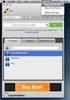 Handleiding X-Lite Softphone Inhoudsopgave Accountinformatie opvragen... 2 Aanmelding Controle... 7 12Connect Support... 8 Begrippenlijst... 9 Pagina 1 Accountinformatie opvragen 1. Start uw web browser,
Handleiding X-Lite Softphone Inhoudsopgave Accountinformatie opvragen... 2 Aanmelding Controle... 7 12Connect Support... 8 Begrippenlijst... 9 Pagina 1 Accountinformatie opvragen 1. Start uw web browser,
Handleiding Online Boekhouden
 Handleiding Online Boekhouden Het online boekhoudprogramma kan gestart worden op de site van Horeca Boekhouden.nl (http://www.horecaboekhouden.nl/fin_administratie.php). Om verbinding te maken, moet op
Handleiding Online Boekhouden Het online boekhoudprogramma kan gestart worden op de site van Horeca Boekhouden.nl (http://www.horecaboekhouden.nl/fin_administratie.php). Om verbinding te maken, moet op
Start de applicatie op om naar het inlogscherm te gaan. Onthoudt mijn gegevens
 iphone app - Users Users - iphone App Deze Paxton applicatie is gratis verkrijgbaar in de App Store. Deze applicatie is ontwikkeld om gebruikt te worden op elk ios apparaat versie 5.1 of hoger en is uitgevoerd
iphone app - Users Users - iphone App Deze Paxton applicatie is gratis verkrijgbaar in de App Store. Deze applicatie is ontwikkeld om gebruikt te worden op elk ios apparaat versie 5.1 of hoger en is uitgevoerd
Online urenportal. Gebruikershandleiding voor medewerker
 Online urenportal Gebruikershandleiding voor medewerker Versie: 1.0/2015 Inhoudsopgave 1 Inleiding... 3 1.1 Uitgangspunt van deze handleiding... 3 Minimale eisen bij gebruik van de webportal... 3 Ondersteuning/support...
Online urenportal Gebruikershandleiding voor medewerker Versie: 1.0/2015 Inhoudsopgave 1 Inleiding... 3 1.1 Uitgangspunt van deze handleiding... 3 Minimale eisen bij gebruik van de webportal... 3 Ondersteuning/support...
Acco: Files exchange documentatie 10 januari 2011
 Acco: Files exchange documentatie 10 januari 2011 Door Philippe Dellaert Acco: Files exchange documentatie - 1/9 1. Inleiding ACCO maakt gebruik van een online systeem om documenten uit te wisselen tussen
Acco: Files exchange documentatie 10 januari 2011 Door Philippe Dellaert Acco: Files exchange documentatie - 1/9 1. Inleiding ACCO maakt gebruik van een online systeem om documenten uit te wisselen tussen
GEBRUIKERSHANDLEIDING MAAKJETRAINING.NL 1
 GEBRUIKERSHANDLEIDING MAAKJETRAINING.NL 1 INHOUD 1 Inleiding 3 1.1 De drie categorieën 3 2 Inloggen op MaakJeTraining 4 2.1 Registreren op MaakJeTraining 4 2.2 Inloggen met account 5 2.3 Veranderingen
GEBRUIKERSHANDLEIDING MAAKJETRAINING.NL 1 INHOUD 1 Inleiding 3 1.1 De drie categorieën 3 2 Inloggen op MaakJeTraining 4 2.1 Registreren op MaakJeTraining 4 2.2 Inloggen met account 5 2.3 Veranderingen
Om met Symbaloo te werken, moet u zich aanmelden bij de website van Symbaloo. www.symbaloo.com
 Heeft u dat nou ook? Je typt het adres van een internetpagina in en dan krijg u een foutmelding. Uhh? O ja, ik heb het adres verkeerd ingetypt. Vanaf nu hoeft dat niet meer gebeuren. We werken gewoon met
Heeft u dat nou ook? Je typt het adres van een internetpagina in en dan krijg u een foutmelding. Uhh? O ja, ik heb het adres verkeerd ingetypt. Vanaf nu hoeft dat niet meer gebeuren. We werken gewoon met
1. Klik op de button rechtsboven Extranet en log in met gebruikersnaam en wachtwoord van het hoofdaccount.
 INSTRUCTIE GEBRUIKERSBEHEER Toevoegen/wijzigen van gebruikersaccounts voor het Extranet van www.europeesche.nl/extranet Versie 1.0 21-10-2015 A. AANMAKEN EXTRA GEBRUIKERS ONDER HET HOOFDACCOUNT Het account
INSTRUCTIE GEBRUIKERSBEHEER Toevoegen/wijzigen van gebruikersaccounts voor het Extranet van www.europeesche.nl/extranet Versie 1.0 21-10-2015 A. AANMAKEN EXTRA GEBRUIKERS ONDER HET HOOFDACCOUNT Het account
VIVA2.0. Opstarten. VIVA2.0 Opstart instructie
 Opstarten VIVA2.0 VIVA2.0 Opstart instructie CORILUS BV - PELMOLEN 20-3994 XZ HOUTEN - T 0031 (0)30 634 72 50 - F: 0031 (0)30 606 78 71 - info@corilus.nl - www.corilus.nl Voorwoord Beste Viva gebruiker,
Opstarten VIVA2.0 VIVA2.0 Opstart instructie CORILUS BV - PELMOLEN 20-3994 XZ HOUTEN - T 0031 (0)30 634 72 50 - F: 0031 (0)30 606 78 71 - info@corilus.nl - www.corilus.nl Voorwoord Beste Viva gebruiker,
MobiDM App Handleiding voor Android
 MobiDM App Handleiding voor Android Deze handleiding beschrijft de installatie en gebruik van de MobiDM App voor Android. Version: x.x Pagina 1 Index 1. WELKOM IN MOBIDM... 2 1.1. INTRODUCTIE TOT DE INSTALLATIE...
MobiDM App Handleiding voor Android Deze handleiding beschrijft de installatie en gebruik van de MobiDM App voor Android. Version: x.x Pagina 1 Index 1. WELKOM IN MOBIDM... 2 1.1. INTRODUCTIE TOT DE INSTALLATIE...
Leerlingenhandleiding Beginnen met FlexBase
 Leerlingenhandleiding Beginnen met FlexBase FlexBase is het leermiddelenarrangement voor het bakkersonderwijs in Nederland, waarbij zowel papieren als digitale leermiddelen worden gebruikt. Deze handleiding
Leerlingenhandleiding Beginnen met FlexBase FlexBase is het leermiddelenarrangement voor het bakkersonderwijs in Nederland, waarbij zowel papieren als digitale leermiddelen worden gebruikt. Deze handleiding
Voordat u gebruik kunt maken van ZorgMail in KraamZorgCompleet, zijn een aantal instellingen nodig:
 Hoofdstuk 1 ZorgMail instellen en gebruiken Vanuit KraamZorgCompleet is het voortaan mogelijk om via ZorgMail beveiligd te communiceren met andere partijen in de zorg, mits zij ook zijn aangesloten bij
Hoofdstuk 1 ZorgMail instellen en gebruiken Vanuit KraamZorgCompleet is het voortaan mogelijk om via ZorgMail beveiligd te communiceren met andere partijen in de zorg, mits zij ook zijn aangesloten bij
SFTP-client WinSCP. Nederlandstalige versie van de client 1/22
 SFTP-client WinSCP Nederlandstalige versie van de client 1/22 Inhoudsopgave 1. Inleiding...3 1.1. Vrijwaringsclausule...3 1.2. Doel....3 1.3. Waar vindt u de SFTP-client WinSCP?...3 2. Configuratie van
SFTP-client WinSCP Nederlandstalige versie van de client 1/22 Inhoudsopgave 1. Inleiding...3 1.1. Vrijwaringsclausule...3 1.2. Doel....3 1.3. Waar vindt u de SFTP-client WinSCP?...3 2. Configuratie van
HANDLEIDING VIEW DESKTOP. Handleiding VIEW Desktop. P. de Gooijer. Datum: 09-01-2013 Versie: 1.3
 HANDLEIDING VIEW DESKTOP Document: Auteur: Datum: 09-01-2013 Versie: 1.3 Handleiding VIEW Desktop M. Huibers P. de Gooijer Inleiding Het Hoornbeeck College en Van Lodenstein maakt gebruik van VMware View.
HANDLEIDING VIEW DESKTOP Document: Auteur: Datum: 09-01-2013 Versie: 1.3 Handleiding VIEW Desktop M. Huibers P. de Gooijer Inleiding Het Hoornbeeck College en Van Lodenstein maakt gebruik van VMware View.
Snelle installatiegids voor Symbian
 Snelle installatiegids voor Symbian Versie 1.0 Inhoudsopgave 1. WELKOM BIJ MOBIDM... 2 2. INSTALLATIE VAN DE AFARIA VOOR SYMBIAN... 3 2.1. SOFTWARE INSTALLEREN... 3 3. BEVEILIGING... 6 4. NIEUWE APPLICATIES...
Snelle installatiegids voor Symbian Versie 1.0 Inhoudsopgave 1. WELKOM BIJ MOBIDM... 2 2. INSTALLATIE VAN DE AFARIA VOOR SYMBIAN... 3 2.1. SOFTWARE INSTALLEREN... 3 3. BEVEILIGING... 6 4. NIEUWE APPLICATIES...
De Liemers Helpt Partner Handleiding v1.1. De Liemers Helpt. Partner handleiding
 De Liemers Helpt Partner handleiding Je kunt de actuele versie van onze handleiding downloaden op: http://www.deliemershelpt.nl/partner-worden/partner-worden.html Registreren Om een account aan te maken
De Liemers Helpt Partner handleiding Je kunt de actuele versie van onze handleiding downloaden op: http://www.deliemershelpt.nl/partner-worden/partner-worden.html Registreren Om een account aan te maken
HANDLEIDING VOOR TOEGANGSBEHEER
 HANDLEIDING VOOR TOEGANGSBEHEER Inhoudsopgave Introductie Toegangsbeheer Afschermen van een specifieke polis Activeren toegangsbeheer Uw toegang Toegang voor uw medewerkers Medewerkers beheren INTRODUCTIE
HANDLEIDING VOOR TOEGANGSBEHEER Inhoudsopgave Introductie Toegangsbeheer Afschermen van een specifieke polis Activeren toegangsbeheer Uw toegang Toegang voor uw medewerkers Medewerkers beheren INTRODUCTIE
Handleiding. Opslag Online. voor Android. Versie februari 2014
 Handleiding Opslag Online voor Android Versie februari 2014 Inhoudsopgave Hoofdstuk 1. Inleiding 3 Hoofdstuk 2. Installatie 4 2.1 Opslag Online downloaden via QR-code 4 2.2 Opslag Online downloaden via
Handleiding Opslag Online voor Android Versie februari 2014 Inhoudsopgave Hoofdstuk 1. Inleiding 3 Hoofdstuk 2. Installatie 4 2.1 Opslag Online downloaden via QR-code 4 2.2 Opslag Online downloaden via
Taxis Pitane Link. (gebruikershandleiding) Censys BV - Eindhoven
 Taxis Pitane Link (gebruikershandleiding) Censys BV - Eindhoven Inhoud Wat is Taxis Pitane Link?... 4 Inloggen in Taxis Pitane Link... 5 Wachtwoord vergeten... 6 Startscherm of hoofdmenu... 7 Helpvensters
Taxis Pitane Link (gebruikershandleiding) Censys BV - Eindhoven Inhoud Wat is Taxis Pitane Link?... 4 Inloggen in Taxis Pitane Link... 5 Wachtwoord vergeten... 6 Startscherm of hoofdmenu... 7 Helpvensters
Elbo Technology BV Versie 1.1 Juni 2012. Gebruikershandleiding PassanSoft
 Versie 1.1 Juni 2012 Gebruikershandleiding PassanSoft Versie 1.1 Juni 2012 2 Inhoud: Opstart scherm PassanSoft... 1 Het hoofdmenu van PassanSoft wordt geopend... 4 Verklaring extra knoppen weergegeven
Versie 1.1 Juni 2012 Gebruikershandleiding PassanSoft Versie 1.1 Juni 2012 2 Inhoud: Opstart scherm PassanSoft... 1 Het hoofdmenu van PassanSoft wordt geopend... 4 Verklaring extra knoppen weergegeven
Gebruikershandleiding
 E-BOX Dankzij e-box kunnen openbare Gebruikershandleiding instellingen zoals Medex u eenvoudig documenten bezorgen. Snelheid, veiligheid, toegankelijkheid, De voordelen zijn legio! Datum 12/12/2016 Inhoudstafel
E-BOX Dankzij e-box kunnen openbare Gebruikershandleiding instellingen zoals Medex u eenvoudig documenten bezorgen. Snelheid, veiligheid, toegankelijkheid, De voordelen zijn legio! Datum 12/12/2016 Inhoudstafel
Shell Card Online e-invoicing Service Gebruikershandleiding. Versie 2.8
 Gebruikershandleiding Versie 2.8 november 2012 Inhoud 1 Voor toegang tot Shell Card Online e-invoicing Service... 3 1.1 Inloggen in Shell Card Online... 3 1.2 Wat als u uw wachtwoord bent vergeten... 3
Gebruikershandleiding Versie 2.8 november 2012 Inhoud 1 Voor toegang tot Shell Card Online e-invoicing Service... 3 1.1 Inloggen in Shell Card Online... 3 1.2 Wat als u uw wachtwoord bent vergeten... 3
LESBRIEF Aan de slag met Schoolwise
 LESBRIEF Aan de slag met Schoolwise (document v1.0) INHOUDSOPGAVE Deel 1 Voor je begint 1.1 Wat is Schoolwise 4 1.2 Registreren 6 1.3 Inloggen 10 1.4 Jouw Schoolwise-account 11 1.5 Nieuwe activeringscode
LESBRIEF Aan de slag met Schoolwise (document v1.0) INHOUDSOPGAVE Deel 1 Voor je begint 1.1 Wat is Schoolwise 4 1.2 Registreren 6 1.3 Inloggen 10 1.4 Jouw Schoolwise-account 11 1.5 Nieuwe activeringscode
Welkom bij BOEKLEZER
 Welkom bij BOEKLEZER Claro Boeklezer is een boek lezer die gebruikers in staat stelt om PDF bestanden te lezen of laten voorlezen met de ingebouwde schermlezer. Met deze boeklezer is het mogelijk om digitale
Welkom bij BOEKLEZER Claro Boeklezer is een boek lezer die gebruikers in staat stelt om PDF bestanden te lezen of laten voorlezen met de ingebouwde schermlezer. Met deze boeklezer is het mogelijk om digitale
Gebruik QNAP Baker Tilly Belgium
 Gebruik QNAP Baker Tilly Belgium Inhoud 1. Inloggen... 2 2. Openen documenten... 4 3. Downloaden documenten... 4 4. Documenten Delen... 5 5. Documenten Toevoegen... 7 6. Herbenoemen documenten... 8 7.
Gebruik QNAP Baker Tilly Belgium Inhoud 1. Inloggen... 2 2. Openen documenten... 4 3. Downloaden documenten... 4 4. Documenten Delen... 5 5. Documenten Toevoegen... 7 6. Herbenoemen documenten... 8 7.
Handleiding Resultaatmeetsysteem en Mezzedo
 Handleiding Resultaatmeetsysteem en Mezzedo voor aanbieders (Versie 26 augustus 2014) 1 Inhoud Wat is het Resultaatmeetsysteem?... 3 Cliënten stimuleren mee te doen... 4 Over de handleiding... 4 Deel I
Handleiding Resultaatmeetsysteem en Mezzedo voor aanbieders (Versie 26 augustus 2014) 1 Inhoud Wat is het Resultaatmeetsysteem?... 3 Cliënten stimuleren mee te doen... 4 Over de handleiding... 4 Deel I
Gebruikers handleiding Brugge Printshop webshop
 Gebruikers handleiding Brugge Printshop webshop Gebruikers handleiding Brugge Printshop webshop... 1 Inleiding... 3 Inloggen... 4 Wachtwoord vergeten... 4 Gebruikersnaam vergeten... 5 Nog geen klant?...
Gebruikers handleiding Brugge Printshop webshop Gebruikers handleiding Brugge Printshop webshop... 1 Inleiding... 3 Inloggen... 4 Wachtwoord vergeten... 4 Gebruikersnaam vergeten... 5 Nog geen klant?...
SportCTM 2.0 Startscherm trainer
 SportCTM 2.0 Startscherm trainer Inloggen Webapplicatie Via inlog.dotcomsport.com kun je in inloggen op de webapplicatie van het SportCTM. Wij adviseren onderstaande browsers Windows: Internet Explorer,
SportCTM 2.0 Startscherm trainer Inloggen Webapplicatie Via inlog.dotcomsport.com kun je in inloggen op de webapplicatie van het SportCTM. Wij adviseren onderstaande browsers Windows: Internet Explorer,
THOMAS ONLINE TIPS & TRICKS
 THOMAS ONLINE TIPS & TRICKS 1. Keuze navigatietaal van de website 2. Aanloggen 3. Wachtwoord wijzigen 4. Wachtwoord vergeten 5. Een PPA uitnodiging sturen naar een kandidaat 6. Een PPA rapport creëren
THOMAS ONLINE TIPS & TRICKS 1. Keuze navigatietaal van de website 2. Aanloggen 3. Wachtwoord wijzigen 4. Wachtwoord vergeten 5. Een PPA uitnodiging sturen naar een kandidaat 6. Een PPA rapport creëren
Handleiding gebruik ledengedeelte website Amsterdamse Golf Club
 Handleiding gebruik ledengedeelte website Amsterdamse Golf Club Januari 2016 1 Inhoudsopgave Inloggen op het beveiligde ledengedeelte van de website... 3 Onthouden inloggegevens op computer... 5 Wachtwoord
Handleiding gebruik ledengedeelte website Amsterdamse Golf Club Januari 2016 1 Inhoudsopgave Inloggen op het beveiligde ledengedeelte van de website... 3 Onthouden inloggegevens op computer... 5 Wachtwoord
Handleiding www.restofrit-prijslijsten.be
 Handleiding www.restofrit-prijslijsten.be Hoe log ik in Van start gaan Beginnen met het aanmaken van je prijslijst Hoe voeg ik een kader met titel toe Hoe voeg ik lijnen tekst toe aan een kader Kiezen
Handleiding www.restofrit-prijslijsten.be Hoe log ik in Van start gaan Beginnen met het aanmaken van je prijslijst Hoe voeg ik een kader met titel toe Hoe voeg ik lijnen tekst toe aan een kader Kiezen
Instructie RFM modules
 Instructie RFM module Introductie RFM staat voor Registratie Flow Module. De RFM module vormt de basis voor een aantal nieuwe modules binnen equse Indicate: - Calamiteiten - Klachten - Kindermishandeling
Instructie RFM module Introductie RFM staat voor Registratie Flow Module. De RFM module vormt de basis voor een aantal nieuwe modules binnen equse Indicate: - Calamiteiten - Klachten - Kindermishandeling
HANDLEIDING WEBSHOP
 HANDLEIDING WEBSHOP www.kingbelgium.be Intro Beste bezoeker, Welkom op de handleiding van de webshop van King Belgium. In deze handleiding leggen we stap voor stap uit hoe u, als nieuwe of als bestaande
HANDLEIDING WEBSHOP www.kingbelgium.be Intro Beste bezoeker, Welkom op de handleiding van de webshop van King Belgium. In deze handleiding leggen we stap voor stap uit hoe u, als nieuwe of als bestaande
Ten opzichte van de vorige versie zijn er een aantal functionaliteiten verbeterd, ook zijn er een aantal functionaliteiten toegevoegd:
 Gebruikershandleiding Support Website Versie: 1.0 Datum: 17/09/2008 1 Inhoudsopgave 1 Inhoudsopgave... 2 2 Inleiding... 3 3 Overzicht van de pagina s en hun functies... 4 3.1 Login...4 3.2 Home...5 3.2.1
Gebruikershandleiding Support Website Versie: 1.0 Datum: 17/09/2008 1 Inhoudsopgave 1 Inhoudsopgave... 2 2 Inleiding... 3 3 Overzicht van de pagina s en hun functies... 4 3.1 Login...4 3.2 Home...5 3.2.1
Aanmelden op het Office 365 portaal
 Aanmelden op het Office 365 portaal Met bovenstaande accountgegevens kan je je aanmelden op het Office 365 portaal op http://portal.office.com In het bovenste tekstveld vul je jouw gebruikersnaam in. Vergeet
Aanmelden op het Office 365 portaal Met bovenstaande accountgegevens kan je je aanmelden op het Office 365 portaal op http://portal.office.com In het bovenste tekstveld vul je jouw gebruikersnaam in. Vergeet
Toegang Educatieve ICT Systemen
 Kenmerk: ICT20070612-03444 Datum: 12 juni 2007 Toegang Educatieve ICT Systemen Beste deelnemer, In de bijgaande brief ontvang je je gebruikersnaam en wachtwoord. Deze heb je nodig om gebruik te kunnen
Kenmerk: ICT20070612-03444 Datum: 12 juni 2007 Toegang Educatieve ICT Systemen Beste deelnemer, In de bijgaande brief ontvang je je gebruikersnaam en wachtwoord. Deze heb je nodig om gebruik te kunnen
Hoe uw browser configureren voor Belfius Direct Net?
 Hoe uw browser configureren voor Belfius Direct Net? 1 WINDOWS PC... 2 1.1 INTERNET EXPLORER... 2 1.2 MOZILLA FIREFOX... 7 1.3 GOOGLE CHROME... 9 2 MACINTOSH PC... 12 2.1 SAFARI... 12 2.2 MOZILLA FIREFOX...
Hoe uw browser configureren voor Belfius Direct Net? 1 WINDOWS PC... 2 1.1 INTERNET EXPLORER... 2 1.2 MOZILLA FIREFOX... 7 1.3 GOOGLE CHROME... 9 2 MACINTOSH PC... 12 2.1 SAFARI... 12 2.2 MOZILLA FIREFOX...
Handleiding. Installatie / Configuratie E-mail
 Handleiding Installatie / Configuratie E-mail Heeft u na het lezen van deze handleiding nog vragen? Neem dan contact op met onze telefonische helpdesk op 020 430 90 33 of per email op helpdesk@ezorg.nl.
Handleiding Installatie / Configuratie E-mail Heeft u na het lezen van deze handleiding nog vragen? Neem dan contact op met onze telefonische helpdesk op 020 430 90 33 of per email op helpdesk@ezorg.nl.
Handleiding voor de toegang tot de beveiligde yourassets en youroffice websites
 Handleiding voor de toegang tot de beveiligde yourassets en youroffice websites Inhoudstabel 1. Veiligheid... 3 2. Minimum vereiste configuratie... 3 a. Windows... 3 b. Macintosh... 3 3. Een eigen toegang
Handleiding voor de toegang tot de beveiligde yourassets en youroffice websites Inhoudstabel 1. Veiligheid... 3 2. Minimum vereiste configuratie... 3 a. Windows... 3 b. Macintosh... 3 3. Een eigen toegang
Handleiding SJphone Softphone. Handleiding SJPhone
 Handleiding SJPhone Inhoudsopgave Accountinformatie opvragen... 2 Het downloaden en installeren van een SJphone... 4 Instellingen voor eerste gebruik... 5 Aanmelding Controle... 9 12Connect Support...
Handleiding SJPhone Inhoudsopgave Accountinformatie opvragen... 2 Het downloaden en installeren van een SJphone... 4 Instellingen voor eerste gebruik... 5 Aanmelding Controle... 9 12Connect Support...
Altijd op de hoogte van de laatste ontwikkelingen.
 Beheer Webredactie dashboard Het webredactie dashboard geeft u in één oogopslag een overzicht van de beheersmogelijkheden van uw website. Daarnaast blijft u via het dashboard gemakkelijk op de hoogte van
Beheer Webredactie dashboard Het webredactie dashboard geeft u in één oogopslag een overzicht van de beheersmogelijkheden van uw website. Daarnaast blijft u via het dashboard gemakkelijk op de hoogte van
Inleiding. Met vriendelijke groet, functioneel applicatie beheerder.
 Inleiding Voor u ligt een bundel met snelkaarten. In iedere snelkaart vindt u stap-voor-stap instructies, bijvoorbeeld om in te loggen op Talent & Salaris. Op de volgende pagina is een inhoudsopgave van
Inleiding Voor u ligt een bundel met snelkaarten. In iedere snelkaart vindt u stap-voor-stap instructies, bijvoorbeeld om in te loggen op Talent & Salaris. Op de volgende pagina is een inhoudsopgave van
Handleiding Webapplicatie Robin
 Handleiding Webapplicatie Robin (Versie 05) Inhoudstafel 1. Registratie van uw labo... 2 2. Persoonlijke account aanmaken... 4 3. Inloggen in uw labo account... 7 4. Wijziging labogegevens... 8 5. Inschrijven
Handleiding Webapplicatie Robin (Versie 05) Inhoudstafel 1. Registratie van uw labo... 2 2. Persoonlijke account aanmaken... 4 3. Inloggen in uw labo account... 7 4. Wijziging labogegevens... 8 5. Inschrijven
Neem in dat geval altijd contact op met het betreffende zwembad of zwemschool waar uw kind zwemt.
 Toelichting inloggen Persoonlijke pagina Kunt u niet inloggen? Neem in dat geval altijd contact op met het betreffende zwembad of zwemschool waar uw kind zwemt. U kunt ook onderstaande informatie lezen
Toelichting inloggen Persoonlijke pagina Kunt u niet inloggen? Neem in dat geval altijd contact op met het betreffende zwembad of zwemschool waar uw kind zwemt. U kunt ook onderstaande informatie lezen
HANDLEIDING Q3600 Webshop
 HANDLEIDING Q3600 Webshop Pag.: 1 Inhoudsopgave Inleiding...3 Beheer...4 Webshop artikelgroepen beheren...4 Hoofd artikelgroep toevoegen...6 Sub artikelgroep toevoegen...7 Artikelgroep verwijderen...8
HANDLEIDING Q3600 Webshop Pag.: 1 Inhoudsopgave Inleiding...3 Beheer...4 Webshop artikelgroepen beheren...4 Hoofd artikelgroep toevoegen...6 Sub artikelgroep toevoegen...7 Artikelgroep verwijderen...8
Handleiding voor professionele gebruikers
 CAME Connect voor automatiseringen FA00403-NL Handleiding voor professionele gebruikers INDEX ALGEMENE INFORMATIE Pag. 2 Ondersteunde browsers... 2 Particuliere gebruikers... 2 Professionele gebruikers...
CAME Connect voor automatiseringen FA00403-NL Handleiding voor professionele gebruikers INDEX ALGEMENE INFORMATIE Pag. 2 Ondersteunde browsers... 2 Particuliere gebruikers... 2 Professionele gebruikers...
Inhoud. Installatie Algemeen Gebruik Techniek App beëindigen/blokkeren
 Inhoud Installatie Algemeen Gebruik Techniek App beëindigen/blokkeren LET OP! Vul alleen uw gegevens in wanneer de adresregel begint met dit https://www.mijnnvd.nl. Alleen dan weet u zeker dat u inlogt
Inhoud Installatie Algemeen Gebruik Techniek App beëindigen/blokkeren LET OP! Vul alleen uw gegevens in wanneer de adresregel begint met dit https://www.mijnnvd.nl. Alleen dan weet u zeker dat u inlogt
Berichtenbox. Auteur : Rakesh Poeran Datum : 19 mei 2015 Versie : 2014.5 Documentnaam : Berichtenbox
 Berichtenbox Auteur : Rakesh Poeran Datum : 19 mei 2015 Versie : 2014.5 Documentnaam : Berichtenbox Inhoud 1. Inleiding 3 2. Inloggen op de berichtenbox 4 3. Lay-out van de berichtenbox 6 3.1 Linker menu
Berichtenbox Auteur : Rakesh Poeran Datum : 19 mei 2015 Versie : 2014.5 Documentnaam : Berichtenbox Inhoud 1. Inleiding 3 2. Inloggen op de berichtenbox 4 3. Lay-out van de berichtenbox 6 3.1 Linker menu
Installatiehandleiding Solarman WIFI kit
 Installatiehandleiding Solarman WIFI kit (Windows en Macintosh) Ve rs i e _V1.05_NL_ja n u a ri 2014 Inhoudsopgave LET OP:...3 1. Inhoud verpakking Solarman WIFI kit...4 2. De WI-FI installatie...5 3.
Installatiehandleiding Solarman WIFI kit (Windows en Macintosh) Ve rs i e _V1.05_NL_ja n u a ri 2014 Inhoudsopgave LET OP:...3 1. Inhoud verpakking Solarman WIFI kit...4 2. De WI-FI installatie...5 3.
Handleiding website SVNL voor evenementenverkeersregelaars
 Handleiding website SVNL voor evenementenverkeersregelaars Met deze handleiding maken wij u graag wegwijs op de website van Stichting Verkeersregelaars Nederland (SVNL). U vindt hier stap voor stap uitleg
Handleiding website SVNL voor evenementenverkeersregelaars Met deze handleiding maken wij u graag wegwijs op de website van Stichting Verkeersregelaars Nederland (SVNL). U vindt hier stap voor stap uitleg
Externe toegang met ESET Secure Authentication. Daxis helpdesk@daxis.nl Versie 2.0
 Externe toegang met ESET Secure Authentication Daxis helpdesk@daxis.nl Versie 2.0 Inhoudsopgave: Inhoudsopgave:... 1 Inleiding:... 2 Stap 1: Download eenmalig Eset Secure Authentication op uw smartphone...
Externe toegang met ESET Secure Authentication Daxis helpdesk@daxis.nl Versie 2.0 Inhoudsopgave: Inhoudsopgave:... 1 Inleiding:... 2 Stap 1: Download eenmalig Eset Secure Authentication op uw smartphone...
